こんな画像出て困ってませんか?
WordPress使い始めて
「昨日まで出来てたのに!」
「さっきまで更新できてたのに!」
とか ありませんか?

事象
投稿 > 新規追加 で「下書き保存」選択しても
「更新に失敗しました」が表示される
解消方法
「.htaccess」を編集する
事象 詳細
投稿全てが保存できなかったわけではない。
保存できないケースは 以下。
- 1投稿内に 2つ以上の画像を挿入した場合
- 黒文字<span style=”color:red;”>赤文字</span> とHTMLで編集
原因
編集した記事をサーバーへ保存するため データを転送するが
この転送が「不正アクセス」と判断されるため。
発生するための条件
プラグイン「SiteGuard WP Plugin」を有効にしている
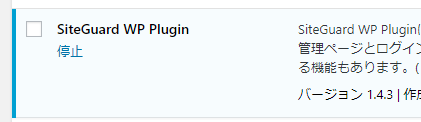
レンタルサーバー側で WAFを設定
WAFとは、Web Application Firewall。
ウィルスやロボットなどの不正アクセス 攻撃を防ぐ仕組み。
データの送信内容や送信回数から
「不正」と判断したアクセスを無効化するもの。
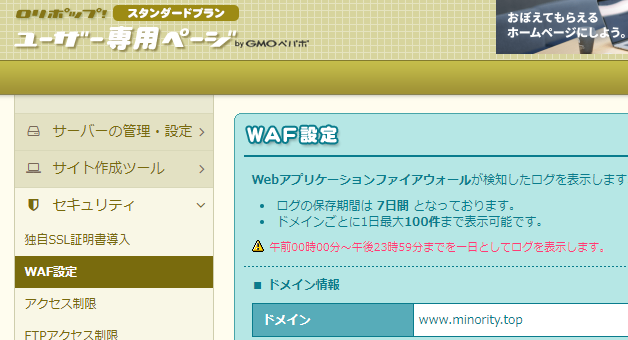
不正アクセスと判断される理由
WordPress 旧エディタ(Classic Editor)では
記事に画像を掲載する際、
画像は別途アップロードする必要があったが
Gutenbergでは 記事上に直接画像が貼り付けできるようになった
Gutenbergは記事に直接画像を貼りつけ、記事を保存すると
①画像のアップロード
②記事の保存
と 2回のデータ転送が行われる
この転送が連続転送となり、「不正アクセス」と
判断されているのではないか、と思われる
解消方法
記事を更新する端末が使用する IPアドレスを
WAFの対象から除外する
①自IPの確認
WAFで不正と判断された場合、
WAF検知ログの記録が残る
WAF検知ログから 自IP を確認する
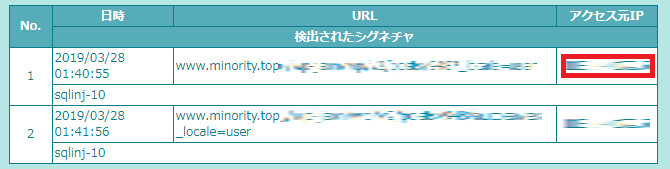
②「.htaccess」で 自IPをWAFの対象外とするよう指定
「.htaccess」とはWordPressが動いている
WEB環境の設定ファイル(のようなもの)。
ここに ①で調べた自IPを WAF対象外とするよう記述を加える
<IfModule mod_siteguard.c>
SiteGuard_User_ExcludeSig ip(xxx.xxx.xxx.xxx)
</IfModule>※xxx.xxx.xxx.xxx に 自IPを指定する
「.htaccess」内に上記を記述して保存すれば OK。
保存後、WordPressで編集中の画面をリロードか
別画面を表示してから 再度 投稿画面を表示すれば
保存が出来るようになる、はず。
更新履歴
2019.03.28 全面リライト。
もともとは Gutenbergをあきらめる、と記事に記載していたが
のちに 解消方法を発見するも リライトせず放置。
Google Search Console で確認すると
予想以上に 本記事にアクセスがあることがわかり 全面リライト。
今まで閲覧いただいた方々に申し訳ない。

こちらのサイトの記事に従い加筆作業をして問題解決出来ました!
助かりました!( ´ ▽ ` )ノ